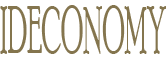01-08
Cara Ubah Nama AirDrop di iPhone dan MacBook
 2024-07-16
HaiPress
2024-07-16
HaiPress

KOMPAS.com - Nama AirDrop di iPhone dan MacBook biasanya secara default diatur berdasarkan nama perangkat. Misalnya,nama default untuk AirDrop "iPhone Soffy" untuk iPhone dan "MacBook Soffy" untuk MacBook.
Namun pengaturan nama default ini tak jarang ingin diubah pengguna untuk berbagai alasan. Misalnya saja pengguna ingin mengubah nama AirDrop dengan nama lain yang berhubungan karakter kartun atau film favoritnya.
Bagi Anda yang masih bingung bagaimana cara mengubah nama AirDrop di iPhone dan MacBook,selengkapnya berikut ini KompasTekno merangkum tutorial cara mengubah nama AirDrop dengan mudah dan cepat.
Baca juga: Apa itu AirDrop di iPhone? Mengenal Fungsi dan Cara Menggunakannya
Cara ubah nama AirDrop di iPhone
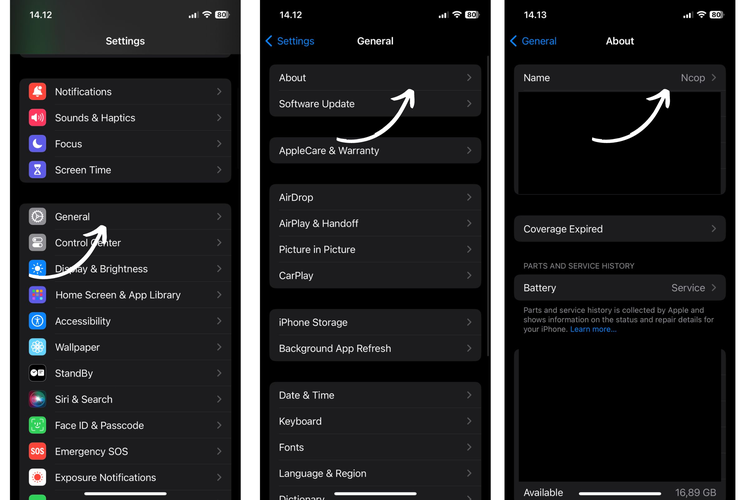
Kompas.com/soffyaranti Ilustrasi cara ubah nama airdrop di iPhone
Buka pengaturan iPhone Anda,klik aplikasi “Settings”
Gulir ke bawah dan pilih “General”
Klik “About”
Pilih “Name”
Selanjutnya Anda bisa mengubah nama AirDrop sesuai yang Anda inginkan
Cara ubah nama AirDrop di MacBook
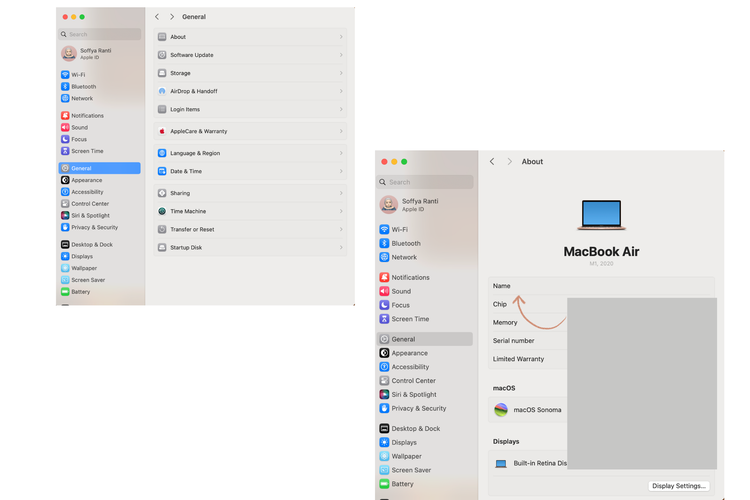
Kompas.com/soffyaranti Cara ubah nama AirDrop di MacBook
Buka “Settings” di MacBook Anda
Klik “General”
Pilih “About”
Selanjutnya edit nama AirDrop dan ubah menjadi nama baru yang Anda inginkan
Mengubah nama perangkat Anda akan memperbarui nama yang muncul saat menggunakan AirDrop. Itulah cara mengubah nama AirDrop di iPhone dan MacBook dengan mudah. Selamat mencoba.
Baca juga: WhatsApp Siapkan Fitur Transfer File Mirip AirDrop iPhone
Dapatkan update berita teknologi dan gadget pilihan setiap hari. Mari bergabung di Kanal WhatsApp KompasTekno.
Caranya klik link https://whatsapp.com/channel/0029VaCVYKk89ine5YSjZh1a. Anda harus install aplikasi WhatsApp terlebih dulu di ponsel.
Simak breaking news dan berita pilihan kami langsung di ponselmu. Pilih saluran andalanmu akses berita Kompas.com WhatsApp Channel : https://www.whatsapp.com/channel/0029VaFPbedBPzjZrk13HO3D. Pastikan kamu sudah install aplikasi WhatsApp ya.
Penafian: Artikel ini direproduksi dari media lain. Tujuan pencetakan ulang adalah untuk menyampaikan lebih banyak informasi. Ini tidak berarti bahwa situs web ini setuju dengan pandangannya dan bertanggung jawab atas keasliannya, dan tidak memikul tanggung jawab hukum apa pun. Semua sumber daya di situs ini dikumpulkan di Internet. Tujuan berbagi hanya untuk pembelajaran dan referensi semua orang. Jika ada pelanggaran hak cipta atau kekayaan intelektual, silakan tinggalkan pesan kepada kami.